Odstranite vse neuporabljene naprave SATA, da odpravite to napako
- Koda napake 0xC1900101 - 0x20004 se večinoma pojavi v računalniku z operacijskim sistemom Windows in zaustavi namestitev pri 25 %.
- Glavni vzrok napake naj bi bile nepravilne nastavitve BIOS-a in okvarjeni kabli SATA.
- Težavo bi morali odpraviti tako, da odklopite kable SATA neuporabljenih naprav, ponastavite nastavitve BIOS-a in začasno onemogočite omrežne kartice.
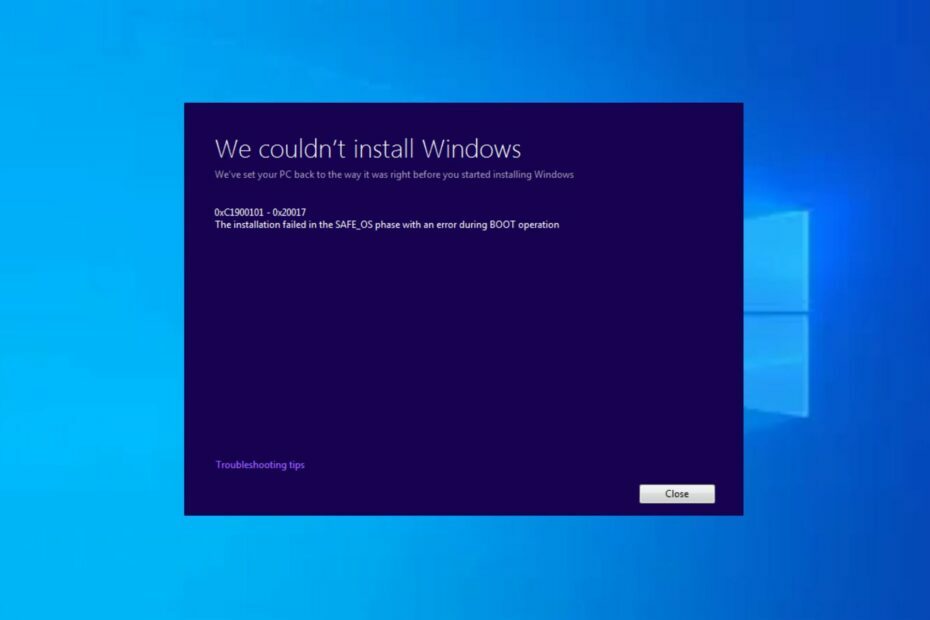
XNAMESTITE TAKO, DA KLIKNETE NA PRENOS DATOTEKE
- Prenesite Fortec in ga namestite na vašem računalniku.
- Zaženite postopek skeniranja orodja da poiščete poškodovane datoteke, ki so vir vaše težave.
- Desni klik na Začetek popravila tako da lahko orodje zažene algoritem za popravljanje.
- Fortect je prenesel 0 bralcev ta mesec.
The koda napake 0xC1900101 – 0x20004 se pogosto pojavi med namestitvijo ali nadgradnjo operacijskega sistema Windows. Več uporabnikov je delilo svoje izkušnje, ko so obtičali pri 25 % med namestitvijo posodobitve za svoj računalnik z operacijskim sistemom Windows.
V tem članku bomo razpravljali o vzrokih in ponudili učinkovite rešitve za njihovo hitro odpravo.
- Kaj povzroča napako pri namestitvi 0xC1900101 – 0x20004?
- Kako lahko popravim napako pri namestitvi 0xC1900101 - 0x20004?
- 1. Odstranite vse neuporabljene naprave SATA
- 2. Onemogočite čip WLAN
- 3. Posodobite BIOS prek sistema Windows
- 4. Ponastavite BIOS
Kaj povzroča napako pri namestitvi 0xC1900101 – 0x20004?
Do te napake lahko privedejo dejavniki. Sledi nekaj pogostih vzrokov:
- Nepravilne nastavitve BIOS-a ali okvarjeni kabli SATA – Nepravilne in napačne nastavitve BIOS-a SATA kabli so možni vzroki za napake pri namestitvi 0xC1900101 – 0x20004.
- Nezdružljivi gonilniki strojne opreme – Pri nadgradnji na Windows določeni gonilniki morda niso združljivi z novim operacijskim sistemom, kar vodi do napak pri namestitvi.
- Na disku ni dovolj prostora -Postopek posodabljanja morda ne uspe, če vaš sistem nima dovolj prostega prostora na trdem disku.
- Težave s storitvijo posodabljanja sistema Windows – Težave s storitvijo Windows Update, kot so poškodovane datoteke ali nastavitve, lahko prav tako sprožijo to napako.
Zdaj, ko poznate nekaj možnih razlogov za napako pri namestitvi 0xC1900101 – 0x20004, nadaljujte z odpravljanjem napake.
Kako lahko popravim napako pri namestitvi 0xC1900101 – 0x20004?
Preden poskusite uporabiti katero od naprednih rešitev, opisanih v tem priročniku, bi bilo koristno začeti z naslednjimi začetnimi pregledi:
- Poskrbite, da boste shranili varnostno kopijo svojih ključnih datotek, po možnosti v zunanji USB bliskovni pogon.
- Obiščite spletno mesto proizvajalca vašega računalnika in preverite, ali so na voljo Posodobitve BIOS/UEFI.
- Odklopite vse zunanje kartice USB ali SD in vse nepotrebne komponente, povezane z vašim računalniške periferije.
- Prepričajte se, da vse vaše so gonilniki strojne opreme posodobljeni.
Ko opravite zgornja preverjanja, lahko uporabite katero koli od spodaj opisanih metod, če potrebujete dodatno podporo.
1. Odstranite vse neuporabljene naprave SATA
- Zaustavite računalnik in odklopite napajalni kabel iz računalnika.
- Odprite ohišje računalnika.
- Prepoznajte neuporabljeno naprave SATA. (To lahko vključuje trdi diski, pogoni SSD (SSD), optični pogoni ali katere koli druge naprave, povezane s SATA).
- Nežno izvlecite SATA kabli Iz SATA vrata na neuporabljenih napravah.

- Odvijte vse nosilce ali vijake, ki pritrjujejo neuporabljene naprave. Previdno potisnite ali dvignite naprave iz njihovih rež ali ležišč za pogone.
- Zaprite ohišje računalnika in pritrdite vse vijake ali plošče, ki ste jih prej odstranili.
Strokovni nasvet:
SPONZORIRANO
Nekaterih težav z osebnim računalnikom je težko rešiti, zlasti ko gre za manjkajoče ali poškodovane sistemske datoteke in repozitorije vašega sistema Windows.
Vsekakor uporabite namensko orodje, kot je npr Fortect, ki bo skeniral in zamenjal vaše pokvarjene datoteke s svežimi različicami iz svojega skladišča.
Več uporabnikov je dokazalo, da je odstranitev neuporabljenih naprav SATA odpravila napako pri namestitvi 0xC1900101 – 0x20004. Ko odstranite kable SATA, poskusite znova namestiti.
Druga možnost je, če vaš Krmilniki SATA ne podpirajo načina AHCI, poskusite zamenjati gonilnike SATA.
2. Onemogočite čip WLAN
- Pritisnite Windows + R ključi za odpiranje Teči ukazno pogovorno okno. Vrsta devmgmt.msc in pritisnite Vnesite odpreti Upravitelj naprav.
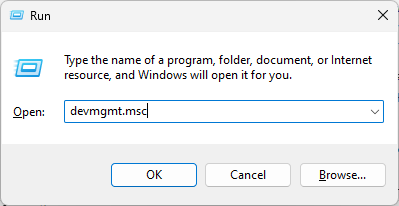
- Razširi Omrežni adapterji, z desno tipko miške kliknite na WLAN čip in izberite Onemogoči.

- Zdaj poskusite znova namestiti Windows 10 in znova omogočite čip WLAN v upravitelju naprav.
Nekateri uporabniki so trdili onemogočanje omrežnih adapterjev jim je uspelo, upajmo, da bo napaka do zdaj odpravljena.
3. Posodobite BIOS prek sistema Windows
- Prenesite najnovejšo različico BIOS-a s spletnega mesta proizvajalca matične plošče in jo kopirajte na bliskovni pogon USB.
- Odprite Meni Start in kliknite Moč gumb.
- Drži Shift ključ in izberite Ponovni zagon možnost.
- Morali bi videti več razpoložljivih možnosti. Izberite Odpravljanje težav.
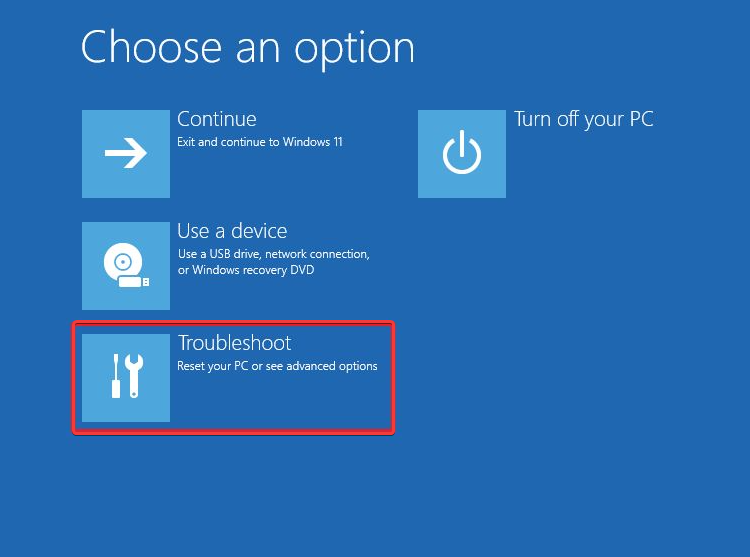
- Zdaj izberite Napredne možnosti in izberite Nastavitve vdelane programske opreme UEFI.
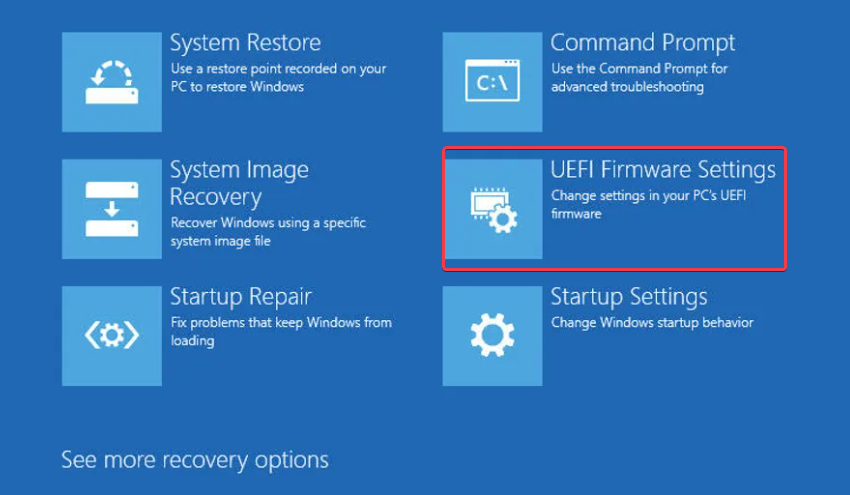
- Kliknite na Ponovni zagon in vaš računalnik bi se zdaj moral zagnati v BIOS-u.
- Ko vstopite v BIOS, poiščite možnost posodobitve BIOS-a in jo izberite.
- Sedaj morate izbrati datoteko za posodobitev BIOS-a s ključka USB in počakati, da se BIOS posodobi.
4. Ponastavite BIOS
- Zaustavite računalnik in odklopite napajalni kabel.
- Odprite ohišje računalnika za dostop do matične plošče in poiščite CMOS baterija na matični plošči.
- Odstranite baterijo CMOS iz vtičnice in počakajte nekaj minut, da se preostala energija izprazni.

- Ponovno namestite baterijo CMOS v njeno vtičnico in zaprite ohišje računalnika.
- Ponovno priključite napajalni kabel in vklopite računalnik, da se zaženejo privzete nastavitve BIOS-a.
Pomembno je omeniti, da ponastavitev BIOS-a bo razveljavil vse narejene nastavitve po meri, zato boste morda morali znova konfigurirati vse nastavitve ali parametre, ki ste jih predhodno nastavili.
In to je vse o tem, kako popraviti napako pri namestitvi 0xC1900101 – 0x20004. Metode v tem priročniku so delovale tudi pri drugih. Upajmo, da boste tudi vi lahko odpravili napako.
Nekateri drugi uporabniki so poročali o podobnih težavah, kot npr Windows 11 0xC1900101 (Nismo mogli namestiti sistema Windows), 0xC1900101 – 0x30018 napaka pri namestitviitd.
Če imate kakršna koli vprašanja ali predloge, ne oklevajte in uporabite spodnji razdelek za komentarje.
Imate še vedno težave?
SPONZORIRANO
Če zgornji predlogi niso rešili vaše težave, se lahko vaš računalnik sooči s hujšimi težavami s sistemom Windows. Predlagamo, da izberete rešitev vse v enem, kot je Fortect za učinkovito odpravljanje težav. Po namestitvi samo kliknite Poglej in popravi in nato pritisnite Začetek popravila.
